إدارة الشهادات على موجه من السلسلة RV34x
الهدف
تعتمد الشهادة الرقمية ملكية مفتاح عام حسب موضوع الشهادة المسمى. وهذا يسمح للأطراف المعولة بالاعتماد على التوقيعات أو التأكيدات التي يقدمها المفتاح الخاص الذي يتوافق مع المفتاح العام المعتمد. يمكن للموجه إنشاء شهادة موقعة ذاتيا، وهي شهادة تم إنشاؤها بواسطة مسؤول الشبكة. كما يمكنه إرسال طلبات إلى المراجع المصدقة (CA) لتقديم طلب للحصول على شهادة هوية رقمية. من المهم الحصول على شهادات شرعية من تطبيقات الغير.
لنتحدث عن الحصول على شهادة من مرجع مصدق. يتم إستخدام المرجع المصدق للمصادقة. يتم شراء الشهادات من أي عدد من مواقع الجهات الخارجية. إنها طريقة رسمية لإثبات أن موقعك آمن. ويعد المرجع المصدق أساسا مصدرا موثوقا به يتحقق من أنك شركة مشروعة ويمكن الوثوق بك. بناء على إحتياجاتك، يمكنك الحصول على شهادة بأقل تكلفة. يتم سحبك من قبل المرجع المصدق، وبمجرد أن يتم التحقق من معلوماتك، سيتم إصدار الشهادة لك. يمكن تنزيل هذه الشهادة كملف على الكمبيوتر. يمكنك بعد ذلك الانتقال إلى الموجه (أو خادم VPN) وتحميله هناك.
الهدف من هذه المقالة هو توضيح كيفية إنشاء موجه من السلسلة RV34x وتصديره واستيراده وشهادته.
الأجهزة القابلة للتطبيق | إصدار البرامج
- RV34x Series | 1.0.03.20
إدارة الشهادات على الموجه
إنشاء CSR/شهادة
الخطوة 1
قم بتسجيل الدخول إلى الأداة المساعدة المستندة إلى الويب في الموجه واختر إدارة > ترخيص.
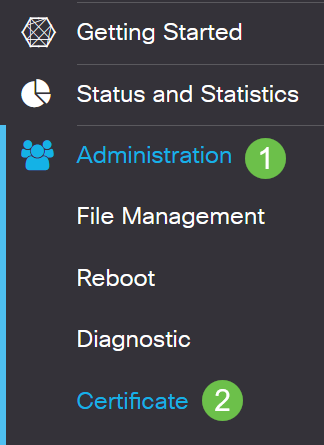
الخطوة 2
انقر فوق إنشاء CSR/الشهادة. سيتم إحضارك إلى صفحة إنشاء CSR/الشهادة.

الخطوة 3
املأ المربعات بما يلي:
- أختر نوع الشهادة المناسب
- شهادة توقيع ذاتي — هذه هي شهادة طبقة مأخذ التوصيل الآمنة (SSL) الموقعة من قبل منشئها. تكون هذه الشهادة أقل ثقة، حيث لا يمكن إلغاؤها إذا تم أختراق المفتاح الخاص بطريقة ما من قبل المهاجم.
- طلب توقيع معتمد — هذه هي بنية أساسية للمفتاح العام (PKI) يتم إرسالها إلى المرجع المصدق لتقديم طلب لشهادة الهوية الرقمية. إنه أكثر أمانا من التوقيع الذاتي نظرا لأنه يتم الاحتفاظ بالمفتاح الخاص سرا.
- أدخل اسما لشهادتك في حقل اسم الشهادة لتعريف الطلب. لا يمكن أن يكون هذا الحقل فارغا ولا يحتوي على مسافات وحروف خاصة.
- (إختياري) تحت منطقة اسم الموضوع البديل، انقر زر إختيار. الخيارات هي:
- عنوان IP — أدخل عنوان بروتوكول الإنترنت (IP)
- FQDN — أدخل اسم مجال مؤهل بالكامل (FQDN)
- البريد الإلكتروني — أدخل عنوان بريد إلكتروني
- في حقل الاسم البديل للموضوع، أدخل FQDN.
- أختر اسم بلد تم فيه تسجيل مؤسستك بشكل قانوني من القائمة المنسدلة لاسم البلد.
- أدخل اسم أو إختصار الدولة أو المقاطعة أو المنطقة أو المنطقة حيث تقع منظمتك في حقل اسم الولاية (ST).
- أدخل اسما للمحلية أو المدينة التي تم تسجيل مؤسستك فيها أو الموجودة في حقل اسم المنطقة.
- أدخل اسما يتم بمقتضاه تسجيل شركتك بشكل قانوني. إذا كنت تقوم بالتسجيل كشركة صغيرة أو مالك وحيد، فأدخل اسم طالب الشهادة في حقل اسم المؤسسة. يتعذر إستخدام الأحرف الخاصة.
- أدخل اسما في حقل اسم الوحدة التنظيمية للتمييز بين الشعب داخل المؤسسة.
- أدخل اسما في حقل الاسم الشائع. يجب أن يكون هذا الاسم هو اسم المجال المؤهل بالكامل لموقع الويب الذي تستخدم الشهادة من أجله.
- أدخل عنوان البريد الإلكتروني للشخص الذي يريد إنشاء الشهادة.
- من القائمة المنسدلة طول تشفير المفاتيح، أختر طول مفتاح. الخيارات هي 512، 1024، و 2048. كلما زاد طول المفتاح، زاد تأمين الشهادة.
- أدخل في حقل المدة الصالحة عدد الأيام التي تكون فيها الشهادة صالحة. الافتراضي هو 360.
- طقطقة يلد.

ملاحظة: يجب أن تظهر الشهادة التي تم إنشاؤها الآن في جدول الشهادات.

يجب عليك الآن إنشاء شهادة بنجاح على الموجه RV345P.
تصدير شهادة
الخطوة 1
في جدول الترخيص، حدد خانة الاختيار الخاصة بالترخيص الذي تريد تصديره وانقر أيقونة التصدير.

الخطوة 2
- انقر على تنسيق لتصدير الشهادة. الخيارات هي:
- PKCS #12 — معايير تشفير المفتاح العام (PKCS) #12 هي شهادة مصدرة تأتي في امتداد .p12. سوف تكون كلمة المرور مطلوبة لتشفير الملف لحمايته كما هو صادر ومستورد ومحذوف.
- PEM — غالبا ما يتم إستخدام البريد المحسن للخصوصية (PEM) لخوادم الويب لقدرتها على الترجمة بسهولة إلى بيانات قابلة للقراءة باستخدام محرر نصوص بسيط مثل Notepad.
- إذا أخترت PEM، انقر فقط تصدير.
- أدخل كلمة مرور لتأمين الملف الذي سيتم تصديره في حقل إدخال كلمة المرور.
- أعد إدخال كلمة المرور في حقل تأكيد كلمة المرور.
- في منطقة تحديد الوجهة، تم إختيار جهاز كمبيوتر وهو الخيار الوحيد المتاح حاليا.
- طقطقة يصدر.

الخطوة 3
ستظهر رسالة تشير إلى نجاح التنزيل أسفل زر التنزيل. سيتم بدء تنزيل ملف في المستعرض. وانقر فوق OK.

يجب عليك الآن تصدير شهادة بنجاح على موجه من السلسلة RV34x.
إستيراد شهادة
الخطوة 1
انقر على إستيراد الشهادة....

الخطوة 2
- أختر نوع الشهادة التي تريد إستيرادها من القائمة المنسدلة. الخيارات هي:
- شهادة محلية — شهادة تم إنشاؤها على الموجه.
- شهادة CA — شهادة معتمدة من قبل جهة خارجية موثوق بها تؤكد صحة المعلومات الواردة في الشهادة.
- PKCS #12 الملف المرمز — مواصفات تشفير المفتاح العام (PKCS) #12 هي تنسيق لتخزين شهادة الخادم.
- أدخل اسما للشهادة في حقل اسم الشهادة.
- إذا تم إختيار PKCS #12، قم بإدخال كلمة مرور للملف في حقل إستيراد كلمة المرور. وإلا، انتقل إلى الخطوة 3.
- انقر على مصدر لاستيراد الشهادة. الخيارات هي:
- إستيراد من الكمبيوتر
- إستيراد من USB
- إذا لم يكتشف الموجه محرك أقراص USB، فسيتم حذف خيار الاستيراد من USB.
- إذا أخترت إستيراد من USB ولم يتعرف الموجه على USB، انقر فوق "تحديث".
- انقر فوق الزر إختيار ملف واختر الملف المناسب.
- انقر فوق تحميل.

بمجرد أن تنجح، سوف يتم نقلك تلقائيا إلى صفحة الشهادة الرئيسية. سيتم ملء "جدول الشهادات" بالشهادة التي تم إستيرادها مؤخرا.

يجب عليك الآن إستيراد شهادة بنجاح على موجه من السلسلة RV34x لديك.
 التعليقات
التعليقات